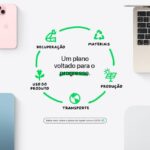É factível realizar uma instalação completa do Windows 11 ao invés de substituir o sistema operacional existente por meio de atualizações ou métodos similares. Essa prática é especialmente indicada para aqueles que tenham realizado a formatação de um computador ou notebook e desejem ter uma versão atualizada do Windows instalada.
É igualmente necessário possuir um pendrive com pelo menos 8 GB de espaço livre. Caso haja algum dado importante nele, é aconselhável fazer um backup em outro dispositivo para evitar perdas.
Requisitos para executar o Windows 11
Outro aspecto crucial antes de realizar a instalação completa do Windows 11 é verificar se o seu computador ou notebook atende aos requisitos estipulados pela Microsoft. O sistema operacional é compatível com dispositivos que possuam os seguintes itens:
- Processador: Dois núcleos (64-bit) de 1 GHz
- Armazenamento: 64 GB
- Memória RAM: 4 GB de RAM
- Display: 9 polegadas e 1366 x 768 de resolução
- DirectX: Versão 12
- Segurança: Módulo TPM 2.0
- Conectividade: Conexão com a internet.
Existe ainda uma solução que possibilita verificar a compatibilidade do Windows 11 no seu dispositivo de maneira automática. Ademais, confira um guia que explica como visualizar todas as configurações do PC, caso você não esteja ciente dos hardwares e softwares presentes no seu computador.
Como criar um pendrive de inicialização com o Windows 11
Conforme mencionado anteriormente, é necessário possuir um pendrive de 8 GB ou superior para transformá-lo em um dispositivo de inicialização e, com isso, realizar a instalação completa do Windows 11. Além disso, é imprescindível obter uma licença para instalar o Windows 11.
Uma dica valiosa é ficar de olho nas promoções para adquirir uma licença completamente nova (quando disponível) e ainda economizar algum dinheiro. Dito isso, veja como concluir todos esses procedimentos:
- Acesse o website da Microsoft (microsoft.com);
- Clique em “Baixar agora” na seção “Criar mídia de instalação do Windows 11”;
- Acesse a pasta de downloads e abra o arquivo de instalação;
- Conceda permissão de administrador para o aplicativo;
- Clique em “Aceitar” os termos de uso do sistema;
- Selecione o idioma e a edição do Windows 11;
- Escolha “Unidade Flash USB” e clique em “Avançar”;
- Selecione a unidade do seu pendrive e clique em “Avançar”;
- Clique em “Avançar” assim que a transferência e a criação da mídiado Windows 11 no pendrive forem concluídas.
Vale ressaltar que é recomendável não remover o pendrive nem desligar o computador durante o processo, já que isso poderia resultar na corrupção dos arquivos. Ao término, todos os componentes de instalação estarão integrados ao pendrive.
Como realizar a instalação completa do Windows 11
Agora que o seu pendrive está pronto para ser utilizado como dispositivo de inicialização, já é viável realizar a instalação completa do Windows 11. No entanto, é necessário configurar o seu dispositivo para inicializar a partir de uma porta USB, possibilitando assim ao sistema acessar o instalador.
Para isso, basta inicializar a máquina e pressionar F2, F12, Del ou Esc por alguns segundos (a tecla a ser pressionada dependerá da marca da placa-mãe do seu dispositivo).
Outra alternativa é acessar a BIOS diretamente por meio das configurações do Windows. Para isso, siga este caminho: Menu Iniciar > Configurações > Atualização e Segurança > Recuperação > Reiniciar agora > Resolução de Problemas > Opções Avançadas > Definições de Firmware UEFI > Reiniciar.
A partir desse ponto, basta navegar pelas opções de inicialização, selecionar a entrada USB e reiniciar o dispositivo.
Para maiores detalhes, consulte o guia sobre como criar um pendrive de inicialização para utilizar na instalação do Windows. Após resolver essa questão, basta prosseguir com a instalação e personalização do Windows 11. Siga os passos a seguir:
- Selecione o idioma, formato da hora/moeda e layout do teclado;
- Insira a chave da sua licença e clique em “Avançar” (caso não possua a chave no momento, é possível fazer isso posteriormente);
- Escolha a versão do Windows 11 desejada (lembrando que é necessário possuir uma chave para a versão escolhida);
- Marque a caixa para aceitar os termos da licença e clique em “Avançar”;
- Selecione a opção “Personalizada: instalar apenas o Windows (avançado)”;
- Escolha o local onde deseja instalar o Windows 11;
- Personalize suas configurações quando o sistema inicializar pela primeira vez.
Pronto, o Windows 11 está totalmente instalado e livre de quaisquer vestígios de sistemas operacionais anteriores. Caso prefira uma abordagem mais simplificada, é possível realizar somente a atualização do dispositivo para o Windows 11 e utilizar softwares para remover arquivos antigos.